文章詳情頁
Win10使用語音打開應用程序的方法
瀏覽:32日期:2022-10-29 15:54:41
用過Win10系統的人都知道,Win10系統都有自帶語音助手微軟小娜,有了它我們控制電腦就會更方便。我們可以通過語音助手,打開任何一個應用程序,不要自己動手就可以打開了,這樣是不是很方便。那Win10如何使用語音打開應用程序呢?現在就和小編一起去看看Win10使用語音打開應用程序的方法。
方法如下:
1、對著麥克風說:“開始”,這時會顯示“開始‘菜單”,同時開始菜單被打開;
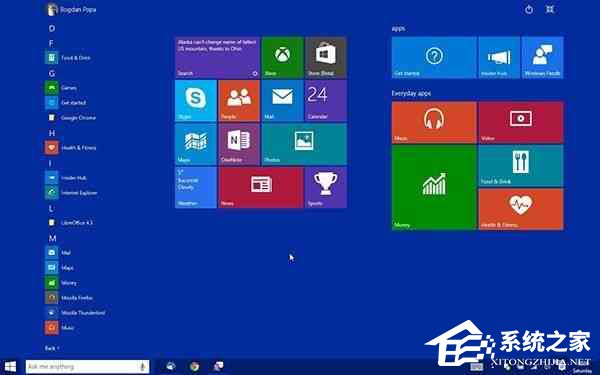
2、我們對著麥克風說程序或系統應用的名稱,如:“資源管理器” ,那么在“資源管理器”就會被打開;
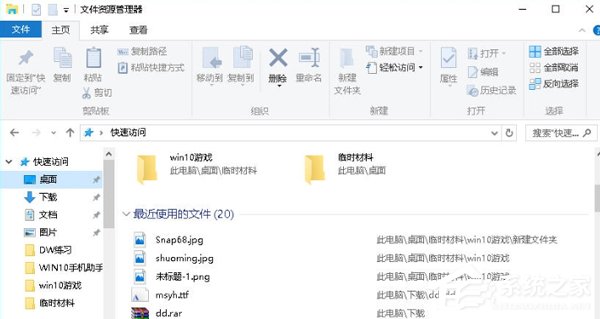
3、對著麥克風直接說出:“打開XXX”,如“打開圖畫”,會顯示“正在打開 圖畫”,接著圖畫應用就自動打開了!
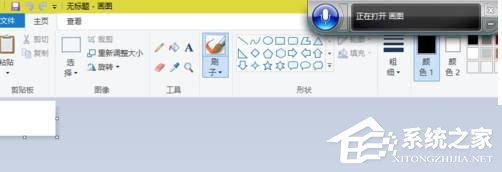
4、在程序中,我們說出對應的選項名稱,同樣會有意想不到的效果,比如小編在打開圖畫之后,對著麥克風說“旋轉”,畫圖工具上的“選擇”菜單就會自動彈出,接著說,“向左旋轉90度”,打開的圖片就會進行翻轉。
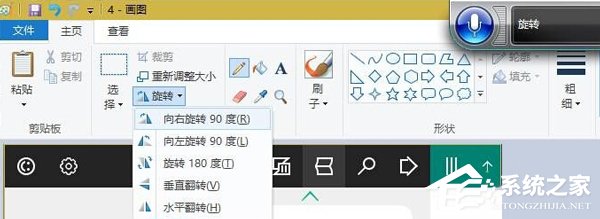
Win10使用語音打開應用程序的方法就給大家詳細介紹到這里了。使用語音打開自己想要的應用程序會給我們帶來不少便利,有需要的用戶快點來嘗試看看吧!不試一下是你的損失,這么好的功能不好好利用一下。
相關文章:
1. Win7系統DNS錯誤怎么辦?2. Win7提示“未授予用戶在此計算機上的請求登錄類型”怎么辦?3. Win10 20H2文件夾隱藏了怎么顯示?4. Win10系統IE瀏覽器首頁被鎖定成360導航怎那么解決?解決的方法介紹5. 榮耀MagicBook筆記本怎樣安裝win10系統 安裝win10系統方法介紹6. win8系統關閉開機自動掃描驅動器的方法教程7. 如何一鍵關閉所有程序?Windows系統電腦快捷關閉所有程序教程8. win7防火墻怎么打開9. 元氣壁紙win7非默認主題限制解決方法10. Win10怎么卸載virtualbox?Win10升級提示立即卸載virtualbox怎么卸載?
排行榜

 網公網安備
網公網安備